来源:小编 更新:2025-05-09 02:39:07
用手机看
哇,你有没有想过,在电脑上同时运行多个操作系统,就像变魔术一样神奇?没错,这就是虚拟机的魅力!今天,我要带你一起探索这个奇妙的世界,告诉你如何轻松下载免费的虚拟机软件,让你的电脑瞬间变身多能王!
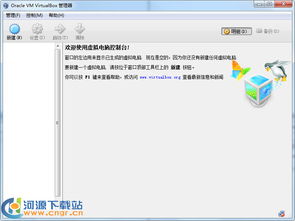
想象你的电脑既能驾驭Windows,又能驾驭Linux;既能运行游戏,又能处理工作——这不是梦,这是虚拟机能带给你的现实。虚拟机,就像一个虚拟的电脑,可以在你的真实电脑上运行,让你体验不同的操作系统,满足各种需求。
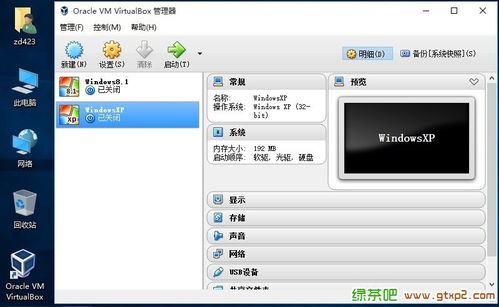
那么,如何下载免费的虚拟机软件呢?别急,我来告诉你!
1. VMware Workstation Player:这是VMware公司推出的一款免费虚拟机软件,功能强大,操作简单。你可以在VMware官网(https://www.vmware.com/)下载它。
2. VirtualBox:这是Oracle公司推出的一款开源虚拟机软件,同样免费。你可以在VirtualBox官网(https://www.virtualbox.org/)下载它。
3. QEMU:这是一款轻量级的虚拟机软件,同样免费。你可以在QEMU官网(https://www.qemu.org/)下载它。

以VMware Workstation Player为例,下载步骤如下:
1. 打开VMware官网,找到“下载”页面。
2. 在“下载”页面,选择“VMware Workstation Player”。
3. 点击“下载”按钮,下载安装程序。
4. 下载完成后,双击安装程序,按照提示进行安装。
5. 安装完成后,打开VMware Workstation Player,就可以开始创建虚拟机了。
创建虚拟机的步骤如下:
1. 打开VMware Workstation Player,点击“创建新的虚拟机”。
2. 选择“自定义(高级)”。
3. 在“安装操作系统”步骤,选择“稍后安装操作系统”。
4. 在“操作系统类型”步骤,选择“Linux”。
5. 在“操作系统版本”步骤,选择你想要安装的Linux版本。
6. 在“安装位置”步骤,选择虚拟机的存储位置。
7. 在“虚拟硬盘”步骤,选择“将虚拟磁盘存储为单个文件”。
8. 在“网络类型”步骤,选择“桥接网络”。
9. 点击“完成”,创建虚拟机。
10. 在虚拟机中安装操作系统,即可开始使用。
1. 确保你的电脑硬件配置足够高,否则虚拟机可能会运行缓慢。
2. 选择合适的虚拟机软件,根据自己的需求进行选择。
3. 在创建虚拟机时,注意分配足够的内存和磁盘空间。
4. 定期备份虚拟机,以防数据丢失。
5. 更新虚拟机软件,确保安全。
虚拟机,让你的电脑瞬间变身多面手,满足你的各种需求。现在,就让我们一起下载免费的虚拟机软件,开启你的多系统之旅吧!